Microsoft zählt das Feedback der Benutzer für jedes ihrer Produkte stark zurück. Der Grund, warum ihr Beta-Programm so stark ist, ist, dass sie die Betas, Alphas für bis zu 20 % des Produktentwicklungszyklus vorantreiben. Auch der Erfolg von Windows 8 hängt in erster Linie vom Nutzerfeedback und den Änderungen ab, die vorgenommen werden, um auf dieses Feedback zu reagieren.

Eine der netten Dinge, die Microsoft mit der Office-Suite gemacht hat, war die Bereitstellung eines integrierten Feedback-Tools tool. Und im Laufe der Iterationen hat ihnen dieses Tool wirklich geholfen, ihr Produkt zu verbessern. Wenn Sie Windows 8 Dev Preview verwenden und das Feedback senden möchten, können Sie die Windows-Feedback-Tool von der Connect Site, die mit Ihrem Windows Developer Preview-Programm verknüpft ist.
Wenn Sie ein MSDN-Abonnent sind, finden Sie die Informationen zur Teilnahme am Connect-Programm auf der Download-Seite, auf der Sie Windows Developer Preview installiert haben. Es gibt einen Link zur Connect-Site und einen Einladungscode, mit dem Sie mit einem Windows Live ID-Konto beitreten können.
Nach der Installation des Windows-Feedback-Tools:
- Öffnen Sie das Symbol Feedback senden auf dem Startbildschirm.
- Wählen Sie auf der linken Seite des Fensters die Kategorie für Ihr Feedback wie "Erscheinungsbild und Anpassung" aus.”
- Wählen Sie im rechten Seitenbereich aus der angegebenen Liste das Problem aus, das Ihrem Feedback so gut wie möglich entspricht, und klicken/tippen Sie dann auf Weiter.
- Fügen Sie Ihrem Problem einen beschreibenden Betreff hinzu, z. B. „Windows hängt nach der Installation von Updates usw.“
- Beschreiben Sie in den folgenden Schritten den Ablauf, wie Sie zu diesem Problem gekommen sind. Versuchen Sie, alle letzten Schritte so genau wie möglich zu beschreiben, damit das Windows-Team das Problem reproduzieren kann.
- Überprüfen Sie die Informationen, die über Ihr System gemeldet werden. Fügen Sie zusätzliche Details, Screenshots oder Dateien hinzu, die zum Reproduzieren des Problems erforderlich sind, und klicken/tippen Sie auf, um Bericht zu senden.
Und du bist fertig. Herzlichen Glückwunsch, Sie haben dazu beigetragen, ein besseres Softwareprodukt zu erhalten.
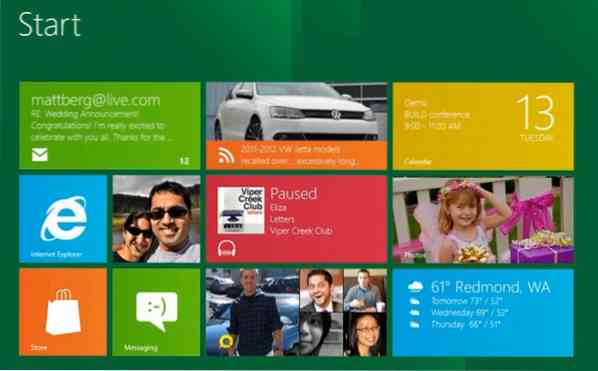
 Phenquestions
Phenquestions


